Как да изчистите кеша на браузъра Google Chrome, Opera, Mozilla и т.н.
Този алгоритъм е предназначен за ускоряване на зареждането на уеб страници и да се намали използването на честотната лента. Последното ще бъде особено важно за тези потребители, чиито Интернет не е неограничен. Трябва да се отбележи, че всеки път, когато потребителят работи с браузъра и да дойде на уеб страница, програмата проверява дали се съхраняват на площадката. Ако е така, това е просто си товар и заявки директно от сайта.
В допълнение, той е удобен, ако потребителят посети друга страница на уеб проекта. Това ви позволява да заредите общи за всички елементи на страницата и отново едни и същи за да спаси трафик. Съвременните браузъри имат различен механизъм за кеширане, но тя все още не прави грешки. И от време на време това се случва, че страниците започват да се появяват правилно след актуализацията на дизайна или някои елементи вече не могат да се показват на всички. И това е виновен, че се нарича механизмът, защото браузъра просто не се получи информация, че дизайнът е актуализиран. В този случай, може да помогне за почистване на кеша.
Какъв е процесът и как да го приложат в различни браузъри?
За решаване на проблема споменато по-горе, можете да изчистите кеша. Това е премахването на съхранените страници.

След това е необходимо да се направи цялостно почистване. В този случай ние ще трябва да отидете не само да изтриете изображението, но също така да изтриете всички следи от дейността, което означава, пароли, потребителски имена, връзки и така нататък.
Safari браузър
Ако даден потребител трябва да направи това в Safari, трябва да отворите програмата, а след това да откриете опцията в "Options" най-горното меню, където ще видите позицията "Добавки". Там е необходимо да се намери елемент "Развитие", която ще бъде един бутон "Изчистване на кеша".
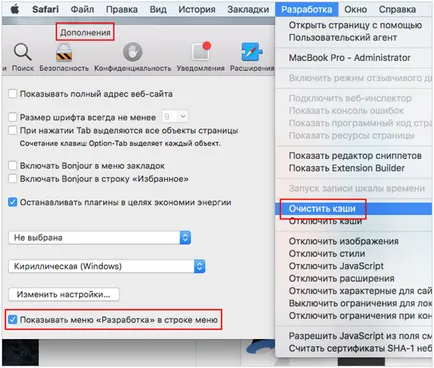
Internet Explorer
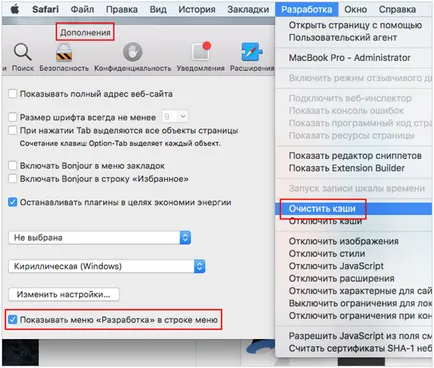
Ако ние говорим за браузъра Internet Explorer, първо трябва да натиснете «Ctrl + Del + Shift», а след това отидете на раздела "Изтриване на историята". Налице е "време за данни и интернет сайтове." Те трябва да се направи, и след това кликнете върху "Премахване".
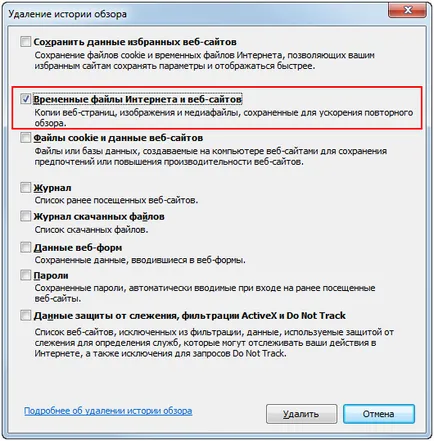
Mozilla Firefox
В Mozilla алгоритъм ще изтрие кеша така - натиснете «Ctrl + Del + Shift» и да влезе през прозореца "Изтриване на историята". След това, което искате да изберете периода, за който са създадени данните, които е трябвало да се премахне и да се сложи отметка до думата "кеш". Сега трябва да кликнете на ляво върху "Изчисти сега."

В Opera да се направи същата процедура, да можете да използвате всички от една и съща комбинация «Ctrl + Del + Shift». Прозорец "Изчистване на историята на сърфирането", където е необходимо да се посочва периода, за който искате да изтриете данните и техния тип. Сега остава само да натиснете "Изтриване на хронологията на браузъра".
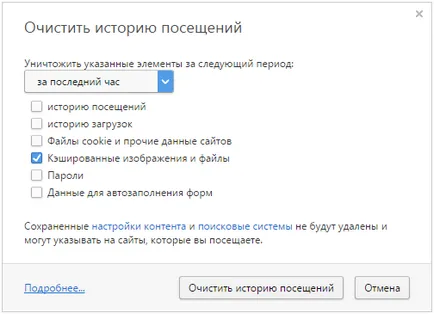
Google Chrome
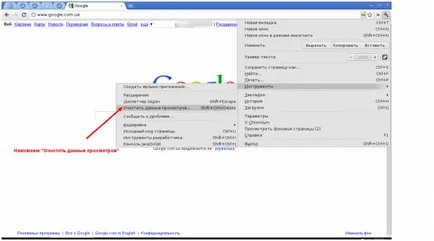
След това, което искате да сложите отметка до "Clear Cache" и натиснете "Clear History".
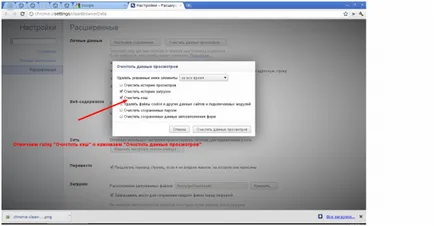
Както можете да видите, в изчистването на кеш паметта не е голяма работа. Но тази проста процедура ще позволи на потребителя да се гарантира правилното показване на често посещавани уеб страници в екрана на монитора.